Como alterar o nome de usuário e o nome de exibição do Twitch

Quer dar um novo começo ao seu perfil do Twitch? Veja como alterar o nome de usuário e o nome de exibição do Twitch com facilidade.
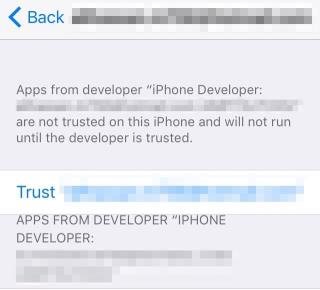
A Apple é conhecida por seus smartphones revolucionários, que eles chamam de iPhones. Não só isso, outros produtos da Apple, como Mac, MacBook, Apple Watch, iPad e iPods também são os melhores da classe, mas existem algumas restrições em dispositivos Apple, por exemplo, você não pode reproduzir músicas baixadas diretamente no aplicativo de música, você não terá analógico FM nesses dispositivos. Se falarmos sobre iPad e iPod, você não obterá mensagens de texto ou recurso de chamada de voz nesses dispositivos.
Se você tem um iPad ou um iPod e está cansado de procurar WhatsApp na app store, pare de procurar e não o encontrará porque não existe um aplicativo WhatsApp oficial para esses dispositivos, mas a mágica ainda é que você pode obter o WhatsApp no iPad e iPod sem jailbreak. Neste artigo, descreveremos dois métodos diferentes para obter o WhatsApp no seu iPad ou iPhone sem jailbreak.
1. Usando o impactador Cydia:
Cydia nem sempre está relacionado ao jailbreak do seu dispositivo. Este método pode ser usado para instalar o WhatsApp no seu iPad sem fazer o jailbreak. Aqui está como você pode fazer isso.
1. Faça download do Cydia impactor no link fornecido aqui . ele pode ser baixado no Windows PC Mac ou Linux.
2. Quando terminar de baixar o Cydia impactor, baixe o Whatspad ++ em seu PC ou Mac aqui .
3. Agora conecte seu iPad ao PC ou Mac e execute o Cydia impactor. Não use o iTunes ou qualquer outro aplicativo ao mesmo tempo e certifique-se de que seu PC ou Mac esteja conectado à Internet.
4. Agora, basta arrastar e soltar o Whatspad ++ para o impactador Cydia. Ele solicitará um ID da Apple e uma senha. Você pode usar qualquer id da Apple que você está usando no seu iPad ou qualquer outro. Você verá o progresso da instalação no canto inferior direito do Cydia impactor.
 5. Depois de ver Concluído, você encontrará o ícone do WhatsApp na tela do iPad. Agora desconecte seu iPad e abra as configurações do iPad antes de abrir o aplicativo
5. Depois de ver Concluído, você encontrará o ícone do WhatsApp na tela do iPad. Agora desconecte seu iPad e abra as configurações do iPad antes de abrir o aplicativo
6. Nas configurações, você encontrará gerenciamento de dispositivos ou perfis. Aqui você encontrará um perfil criado com o id da Apple que você acabou de inserir ao instalar o WhatsApp. Clique no perfil e depois em Trust.
Agora você pode abrir o aplicativo WhatsApp no iPad e verá a tela de criação de conta do WhatsApp. Observe que o aplicativo começará a falhar após 7 dias. Você precisa reinstalá-lo usando o mesmo processo e manter suas conversas seguras, você deve habilitar o backup para seus bate-papos.
Veja também:-
 Os 10 melhores aplicativos de limpeza grátis para iPhone e ... Aqui estão aplicativos de terceiros para limpeza de iPhone que o ajudarão a limpar seu iPhone e iPad. Alguns desses iPhone ...
Os 10 melhores aplicativos de limpeza grátis para iPhone e ... Aqui estão aplicativos de terceiros para limpeza de iPhone que o ajudarão a limpar seu iPhone e iPad. Alguns desses iPhone ...
2. Usando o Sync iOS:
Sync iOS é um aplicativo que você pode baixar no seu computador Windows ou Mac. Funciona como o iTunes, uma vez que você conecta seu dispositivo Apple, ele mostrará opções para adicionar vídeos de música e outras coisas ao seu dispositivo. Mas, ao contrário do iTunes, você também pode transferir aplicativos e eBooks do PC para o iPhone. Você pode baixar o Sync iOS gratuitamente no link fornecido .
Assim que terminar o download e o processo de instalação, siga estas etapas.
Syncios requer que a última versão do iTunes esteja instalada para funcionar no seu PC.
5. Agora clique em Adicionar. Ele solicitará que você localize um arquivo para instalação. Selecione WhatsApp.ips que você baixou recentemente.
6. O aplicativo será instalado em seu iPad e você poderá ver o andamento da instalação na parte inferior.
7. Depois que a instalação for concluída, você verá o ícone do WhatsApp na tela inicial, mas quando você o abrirá. O aplicativo irá travar. Agora você precisa fazer login em uma conta do WhatsApp no seu iPad usando um iPhone.
Depois que a instalação for concluída
11. Você encontrará 2 pastas Documentos e Biblioteca, selecione essas pastas e clique em exportar . Salve essas pastas em qualquer local do seu PC.
12. Agora conecte seu iPad e clique no mesmo ícone de olho. Você encontrará duas pastas Documentos e Biblioteca. Exclua-os e importe-os da pasta que acabou de criar quando seu iPhone foi anexado.
13. É isso, agora desconecte seu iPad e abra o WhatsApp no iPad, ele estará logado e você poderá usá-lo facilmente.
É assim que você pode desfrutar do WhatsApp no iPad e iPod touch, o que significa que você pode ver imagens ou vídeos enviados por seus amigos em uma tela maior e pode desfrutar de videochamadas ou mensagens de texto desses dispositivos também.
Quer dar um novo começo ao seu perfil do Twitch? Veja como alterar o nome de usuário e o nome de exibição do Twitch com facilidade.
Descubra como alterar o plano de fundo no Microsoft Teams para tornar suas videoconferências mais envolventes e personalizadas.
Não consigo acessar o ChatGPT devido a problemas de login? Aqui estão todos os motivos pelos quais isso acontece, juntamente com 8 maneiras de consertar o login do ChatGPT que não funciona.
Você experimenta picos altos de ping e latência no Valorant? Confira nosso guia e descubra como corrigir problemas de ping alto e atraso no Valorant.
Deseja manter seu aplicativo do YouTube bloqueado e evitar olhares curiosos? Leia isto para saber como colocar uma senha no aplicativo do YouTube.
Descubra como bloquear e desbloquear contatos no Microsoft Teams e explore alternativas para um ambiente de trabalho mais limpo.
Você pode facilmente impedir que alguém entre em contato com você no Messenger. Leia nosso guia dedicado para saber mais sobre as implicações de restringir qualquer contato no Facebook.
Aprenda como cortar sua imagem em formatos incríveis no Canva, incluindo círculo, coração e muito mais. Veja o passo a passo para mobile e desktop.
Obtendo o erro “Ação bloqueada no Instagram”? Consulte este guia passo a passo para remover esta ação foi bloqueada no Instagram usando alguns truques simples!
Descubra como verificar quem viu seus vídeos no Facebook Live e explore as métricas de desempenho com dicas valiosas e atualizadas.








